Ready 品牌型号:联想GeekPro 2020 系统:win10 1909 64位企业版 软件版本:Adobe Photoshop cs6 部分用户可能电脑型号不一样,但系统版本一致都适合该方法。 ps怎么画圆角矩形 ,下面与大家分享
品牌型号:联想GeekPro 2020
系统:win10 1909 64位企业版
软件版本:Adobe Photoshop cs6
部分用户可能电脑型号不一样,但系统版本一致都适合该方法。
ps怎么画圆角矩形,下面与大家分享ps圆角矩形怎么画圆的教程。
1第一步打开ps,点击新建,创建
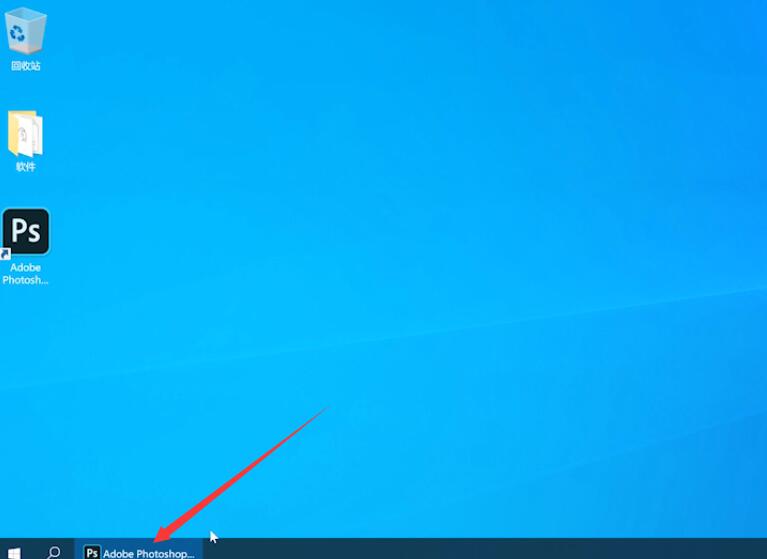
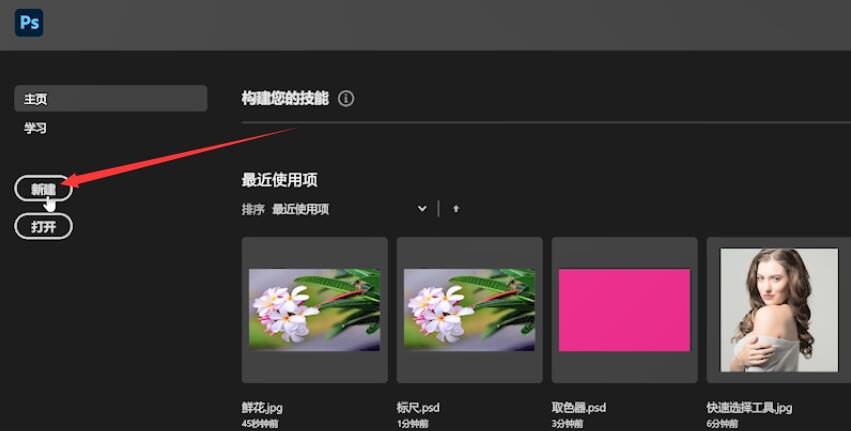
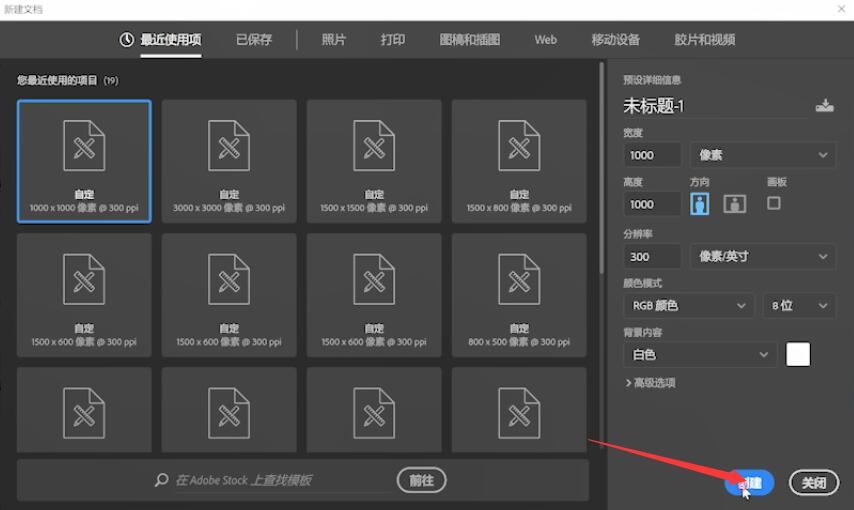
2第二步点击左侧工具栏的圆角矩形工具
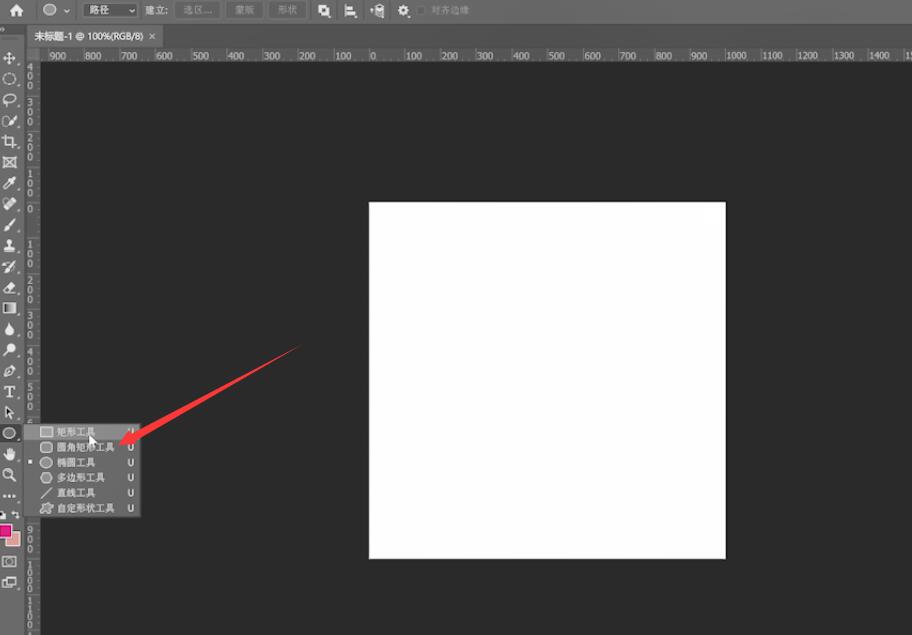
3第三步在上方属性栏选择形状,设置填充颜色和半径大小
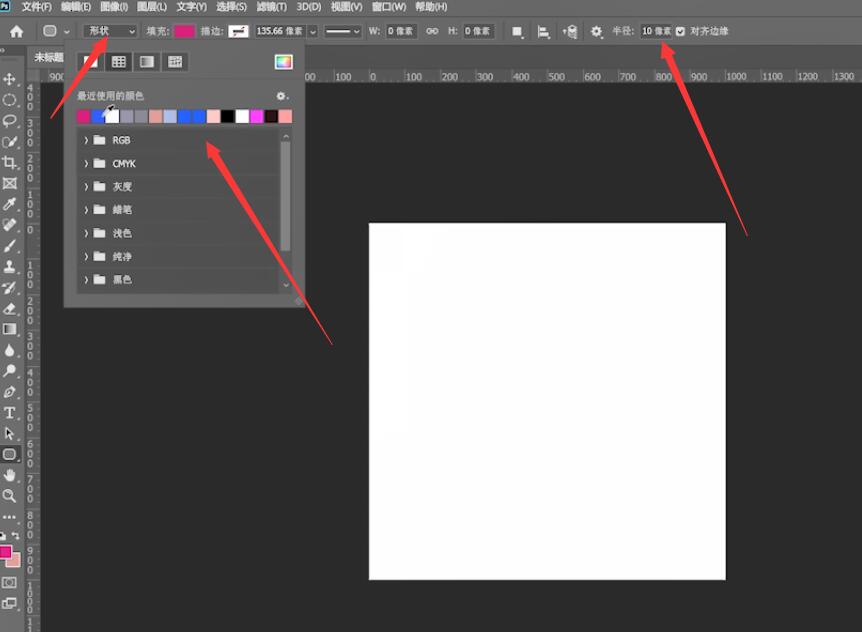
4第四步最后在画布上画出圆角矩形即可
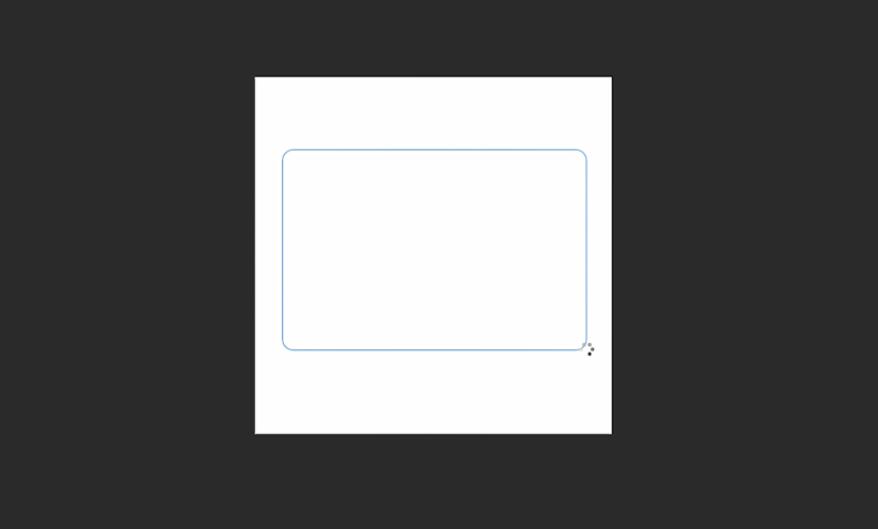
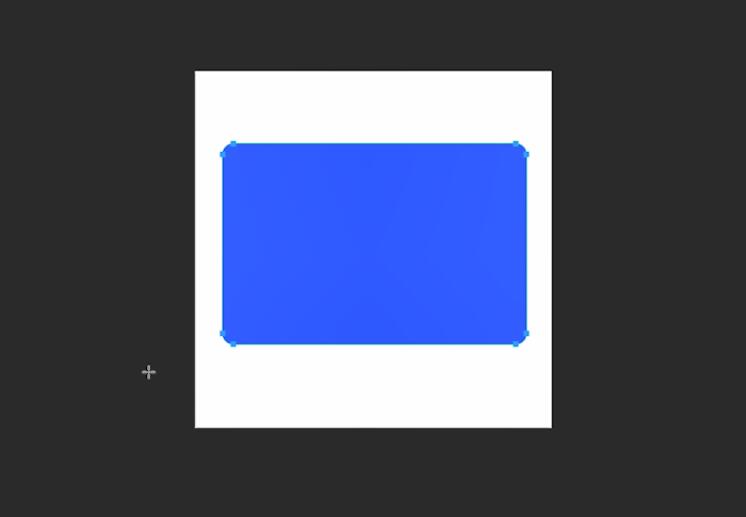
以上就是怎么在ps里画圆角矩形的内容,希望对大家有所帮助。
【本文转自:天门网站优化提供,感恩】